 Tutorial perisian
Tutorial perisian
 Perisian komputer
Perisian komputer
 Bagaimana alat partition diskgenius menyalin partition - Operasi khusus alat partition diskgenius untuk menyalin partition
Bagaimana alat partition diskgenius menyalin partition - Operasi khusus alat partition diskgenius untuk menyalin partition
Bagaimana alat partition diskgenius menyalin partition - Operasi khusus alat partition diskgenius untuk menyalin partition
Editor PHP Zimo membawa panduan terperinci tentang cara menyalin partition dengan alat partition DiskGenius. DiskGenius ialah alat pengurusan partition yang berkuasa Fungsi salinan partition boleh membantu pengguna menyalin data partition dengan cepat dan selamat. Ia menyediakan pelbagai kaedah dan pilihan salinan, membolehkan pengguna beroperasi secara fleksibel untuk memastikan integriti dan keselamatan data. Seterusnya, kami akan memperkenalkan langkah operasi khusus fungsi salinan partition DiskGenius secara terperinci untuk membantu pengguna menggunakan alat ini dengan lebih baik untuk pengurusan partition.
Mula-mula buka perisian DiskGenius, cari kawasan cakera keras, cari partition yang perlu diklon, kemudian klik kanan dan pilih pilihan "Clone Partition".
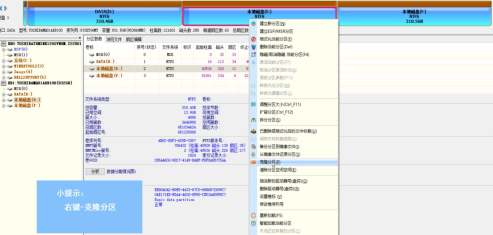
Kemudian pilih "Target Partition" dan klik "OK"
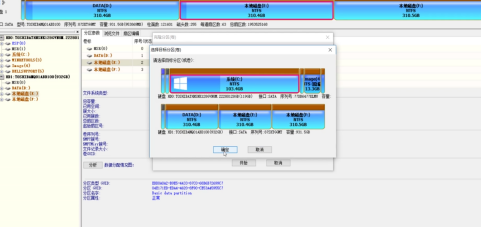
Kemudian klik "Mula"
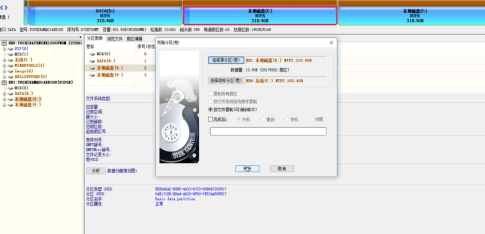
Kaedah 2: Klik "Alat" - "Pembahagian Klon"
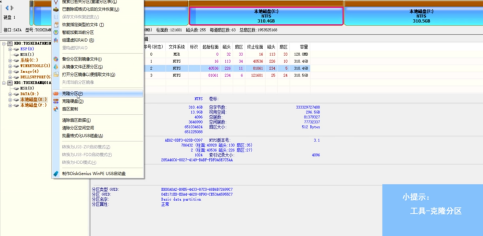
Juga pilih "Pembahagian Sasaran" dan klik "OK"
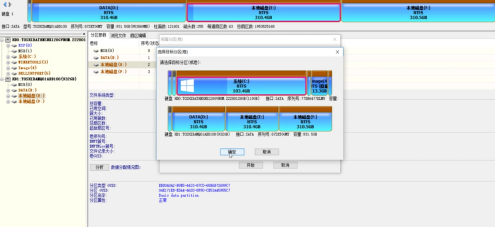
Kemudian klik "Mula"
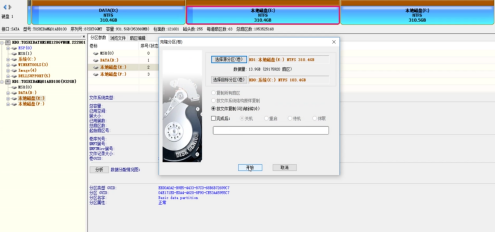
Atas ialah kandungan terperinci Bagaimana alat partition diskgenius menyalin partition - Operasi khusus alat partition diskgenius untuk menyalin partition. Untuk maklumat lanjut, sila ikut artikel berkaitan lain di laman web China PHP!

Alat AI Hot

Undresser.AI Undress
Apl berkuasa AI untuk mencipta foto bogel yang realistik

AI Clothes Remover
Alat AI dalam talian untuk mengeluarkan pakaian daripada foto.

Undress AI Tool
Gambar buka pakaian secara percuma

Clothoff.io
Penyingkiran pakaian AI

Video Face Swap
Tukar muka dalam mana-mana video dengan mudah menggunakan alat tukar muka AI percuma kami!

Artikel Panas

Alat panas

Notepad++7.3.1
Editor kod yang mudah digunakan dan percuma

SublimeText3 versi Cina
Versi Cina, sangat mudah digunakan

Hantar Studio 13.0.1
Persekitaran pembangunan bersepadu PHP yang berkuasa

Dreamweaver CS6
Alat pembangunan web visual

SublimeText3 versi Mac
Perisian penyuntingan kod peringkat Tuhan (SublimeText3)

Topik panas
 Bagaimana untuk menyalin lirik dari QQ Music Bagaimana untuk menyalin lirik
Mar 12, 2024 pm 08:22 PM
Bagaimana untuk menyalin lirik dari QQ Music Bagaimana untuk menyalin lirik
Mar 12, 2024 pm 08:22 PM
Kami pengguna seharusnya dapat memahami kepelbagaian beberapa fungsi apabila menggunakan platform ini Kami tahu bahawa lirik beberapa lagu ditulis dengan sangat baik. Kadang-kadang kita mendengarnya beberapa kali dan merasakan maknanya sangat mendalam, jadi jika kita ingin memahami maksudnya, kita ingin menyalinnya secara langsung dan menggunakannya sebagai copywriting masih perlu Anda hanya perlu belajar bagaimana untuk menyalin lirik Saya percaya bahawa semua orang sudah biasa dengan operasi ini, tetapi ia memang agak sukar untuk beroperasi pada telefon bimbit Jadi untuk memberi anda pemahaman yang lebih baik, hari ini editor ada di sini untuk membantu anda. Penjelasan yang baik tentang beberapa pengalaman operasi di atas. ,
 Penjajaran 4K apabila menggunakan alat DiskGenius untuk pembahagian cakera keras
Jan 01, 2024 pm 02:37 PM
Penjajaran 4K apabila menggunakan alat DiskGenius untuk pembahagian cakera keras
Jan 01, 2024 pm 02:37 PM
Penjajaran 4K adalah parameter yang sangat penting dalam cakera keras, tetapi secara amnya cakera keras baru tidak mempunyai partition dan penjajaran Hari ini saya akan mengajar anda cara menggunakan alat partition DiskGenius untuk menyelaraskan 4K. kerana sistem pemasangan ini lebih mudah. Kemudian pilih 3 partition dan mari kita lihat proses operasi tertentu. Langkah terperinci untuk penjajaran 4K cakera keras menggunakan alat partition DiskGenius 1. Masukkan pemacu keadaan pepejal ke komputer lain, buka perisian dalam Rajah 1, anda boleh memuat turunnya jika ia tidak tersedia, dan kemudian klik pada pemacu keadaan pepejal anda. Ia hanya yang kelabu. Pemacu keras baharu berwarna kelabu dan tidak mempunyai sekatan. Kemudian klik pada partition cepat ini. 2. Adalah disyorkan untuk memilih mbr sebagai jenis partition, kerana lebih mudah untuk memasang sistem. Kemudian pilih
 Apakah kekunci pintasan untuk menyalin?
Mar 10, 2023 pm 02:00 PM
Apakah kekunci pintasan untuk menyalin?
Mar 10, 2023 pm 02:00 PM
Kekunci pintasan untuk menyalin ialah "Ctrl+c", dan kekunci tampal yang sepadan ialah "Ctrl+v" pada komputer, gunakan tetikus untuk menyeret dan memilih teks, tahan Ctrl, dan kemudian klik kekunci C untuk melengkapkan; salin; Kekunci pintasan merujuk kepada melengkapkan operasi melalui kekunci tertentu, urutan kekunci atau kombinasi kekunci.
 Bagaimana untuk membahagikan cakera dengan alat partition diskgenius - Bagaimana untuk membahagikan cakera dengan alat partition diskgenius
Mar 06, 2024 am 10:16 AM
Bagaimana untuk membahagikan cakera dengan alat partition diskgenius - Bagaimana untuk membahagikan cakera dengan alat partition diskgenius
Mar 06, 2024 am 10:16 AM
Saya percaya bahawa semua pengguna di sini sudah biasa dengan alat partitioning diskgenius, tetapi adakah anda tahu cara membahagikan cakera dengan alat partitioning diskgenius Artikel berikut akan membawakan anda kaedah membahagikan cakera dengan alat partitioning diskgenius lihat di bawah. Masukkan cakera but USB ke dalam antara muka USB komputer, mulakan semula komputer, dan kemudian terus tekan kekunci pintasan permulaan komputer yang sepadan (kekunci pintasan permulaan komputer berbeza mungkin berbeza, anda boleh menyemak mengikut kekunci yang digesa oleh permulaan biasa komputer atau laman web rasmi) . Kemudian pilih cakera but USB dalam pilihan permulaan dan tekan kekunci Enter untuk mengesahkan pemilihan. Langkah-langkahnya adalah seperti di atas. 2. Pilih [02] pada antara muka menu utama u start untuk menjalankan u start win8pe defense.
 Bagaimanakah alat partition diskgenius menjajarkan partition dalam 4k Bagaimana alat partition diskgenius4k menjajarkan partition?
Mar 04, 2024 am 11:16 AM
Bagaimanakah alat partition diskgenius menjajarkan partition dalam 4k Bagaimana alat partition diskgenius4k menjajarkan partition?
Mar 04, 2024 am 11:16 AM
Ramai rakan tidak tahu cara menjajarkan partition 4k dengan diskgenius alat partitioning, jadi di bawah ini saya akan kongsikan cara menyelaraskan partition dengan alat partitioning diskgenius4k Mari kita lihat dengan editor saya percaya ia akan membantu semua orang. 1. Mula-mula, buka alat partition DiskGenius. Kemudian, pilih pemacu keras kelabu di antara pemacu keadaan pepejal yang boleh dilihat, kerana pemacu keras baharu semuanya berwarna kelabu dan belum dipisahkan lagi. Seterusnya, klik pada pilihan "Quick Partition" seperti yang ditunjukkan dalam imej di bawah. 2. Kemudian pilih untuk mencipta 3 partition. Untuk Partition 1, klik kanan dan tetapkan saiz pemacu C. Antaranya, partition 1 ialah pemacu C, partition 2 ialah pemacu D, dan partition 3 ialah pemacu E, seperti yang ditunjukkan dalam rajah di bawah. 3. Seterusnya, klik pilihan "Jajarkan kepada berbilang partition".
 Bagaimana untuk memulihkan fail dengan alat partition diskgenius - Bagaimana untuk memulihkan fail dengan alat partition diskgenius
Mar 04, 2024 am 11:50 AM
Bagaimana untuk memulihkan fail dengan alat partition diskgenius - Bagaimana untuk memulihkan fail dengan alat partition diskgenius
Mar 04, 2024 am 11:50 AM
Baru-baru ini, ramai rakan bertanya kepada saya bagaimana untuk memulihkan fail dengan alat partition diskgenius Seterusnya, mari kita belajar bagaimana untuk memulihkan fail dengan alat partition diskgenius saya harap ia dapat membantu semua orang. Anda boleh melakukan operasi pemulihan fail dengan memilih partition tertentu dalam peta partition cakera keras di atas antara muka utama DiskGenius, mengklik kanan padanya, dan kemudian memilih "Pemulihan Fail Dipadam atau Diformat" daripada menu pop timbul. Selepas membuka tetingkap pilihan pemulihan, anda perlu menyemak tiga pilihan: "Pulihkan Fail Dipadam", "Pemulihan Lengkap" dan "Imbasan Tambahan untuk Jenis Fail Diketahui", seperti yang ditunjukkan dalam rajah. 3. Klik butang "Pilih Jenis Fail" di sebelah kanan dan nyatakan jenis fail yang anda perlukan untuk pulihkan dalam tetingkap pop timbul, seperti berikut
 Kekunci pintasan lapisan salinan PS
Feb 23, 2024 pm 02:34 PM
Kekunci pintasan lapisan salinan PS
Feb 23, 2024 pm 02:34 PM
Dalam kekunci pintasan lapisan salin PS, kita boleh tahu bahawa jika anda ingin menyalin lapisan apabila menggunakan PS, anda boleh menggunakan kekunci pintasan [Ctrl+J] untuk menyalin pantas. Pengenalan kepada kekunci pintasan untuk menyalin lapisan ini boleh memberitahu anda kaedah operasi khusus Berikut ialah kandungan terperinci, jadi sila lihat. Jawapan kekunci pintasan lapisan salin PS: [Ctrl+J] Kaedah khusus: 1. Buka imej dalam PS dan pilih lapisan yang perlu disalin. 2. Tekan [Ctrl+J] pada papan kekunci pada masa yang sama untuk melengkapkan salinan lapisan. Kaedah penyalinan lain: 1. Selepas membuka imej, tahan lapisan dan gerakkan ikon [Lapisan Baharu] ke bawah. 2. Selepas beralih ke ikon, lepaskan. 3. Salinan lapisan selesai.
 Apakah yang perlu saya tambahkan pada kekunci pintasan salin ctrl?
Mar 15, 2024 am 09:57 AM
Apakah yang perlu saya tambahkan pada kekunci pintasan salin ctrl?
Mar 15, 2024 am 09:57 AM
Dalam sistem Windows, kekunci pintasan untuk menyalin ialah Ctrl+C dalam sistem Apple, kekunci pintasan untuk menyalin ialah Command+C dalam sistem Linux, kekunci pintasan untuk menyalin ialah Ctrl+Shift+C; Mengetahui kekunci pintasan ini boleh meningkatkan kecekapan kerja pengguna dan memudahkan operasi penyalinan teks atau fail.





